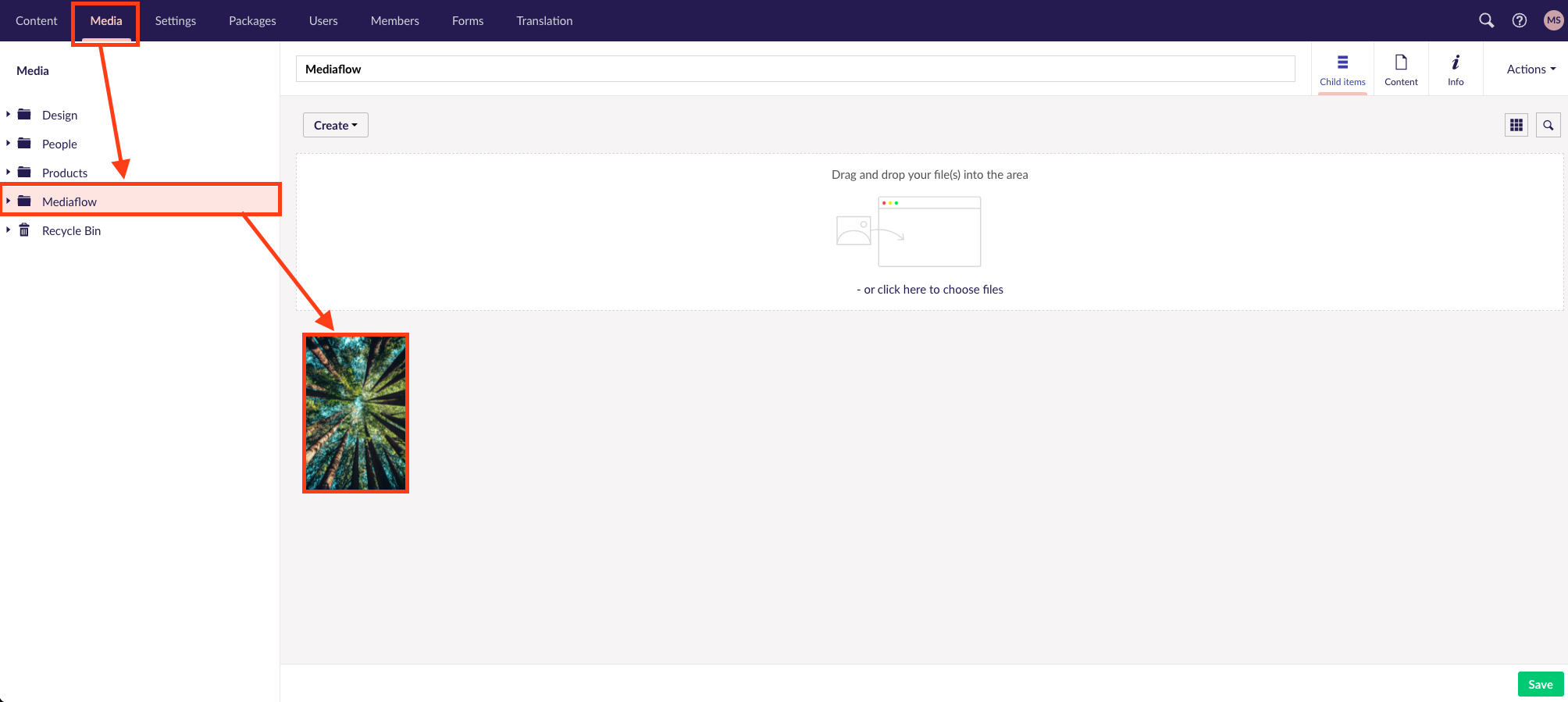Här tittar vi på hur du kan arbeta med vårat Umbraco plugin för att montera bilder i Umbraco direkt från Mediaflow.
Innehållsförteckning:
Installation:
This package is an extra addon - Please contact Mediaflow support for more information.
Kompatibilitet mellan versioner
Detta plugin är för tillfället bara kompatibelt med Umbraco 8
Förutsättningar
Det finns några steg att vidta för att säkerställa att pluginet fungerar korrekt.
- Du måste se till att webbservern som är värd för Umbraco-webbplatsen inte blockerar trafik till mediaflowpro.com-domänen. Pluginet måste kommunicera med servrarna för att hämta data från Mediaflow.
- Du måste se till att filer och mappar i Mediaflow som ska dyka upp i pluginet inuti Umbraco har rätt behörigheter för att tillåta pluginet att visa filerna och mapparna.
Installationsinstruktioner
För att installera paketet, gå till din "Paket"-sektion i Umbraco och i sökfältet sök efter "Mediaflow". Du bör nu se Mediaflow-paketet i sökresultatet, klicka på det för att se Mediaflow Umbraco-paketet, klicka på installationsknappen för att starta installationen.
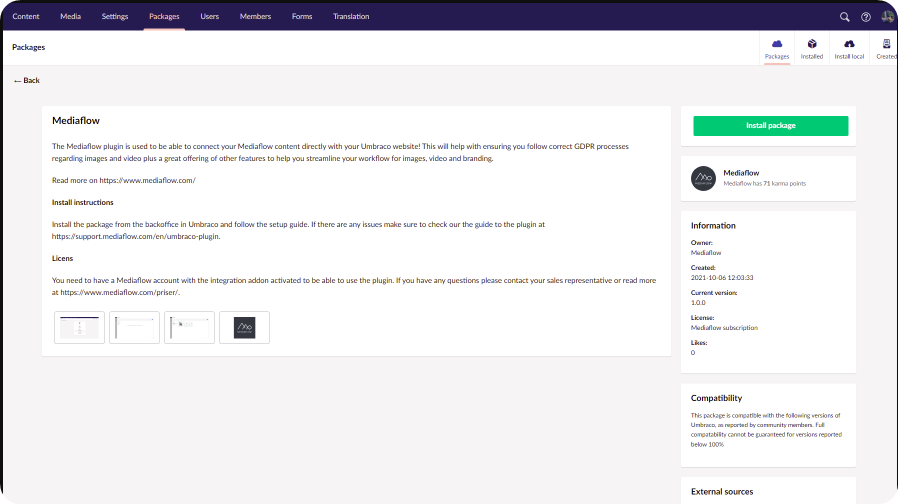
Efter detta måste du acceptera användarvillkoren och klicka på "Install package". Villkoren för att använda Mediaflow umbraco-paketet är att du har ett Mediaflow-konto med integrationer aktiverade eftersom du inte kan använda paketet utan ett konto.
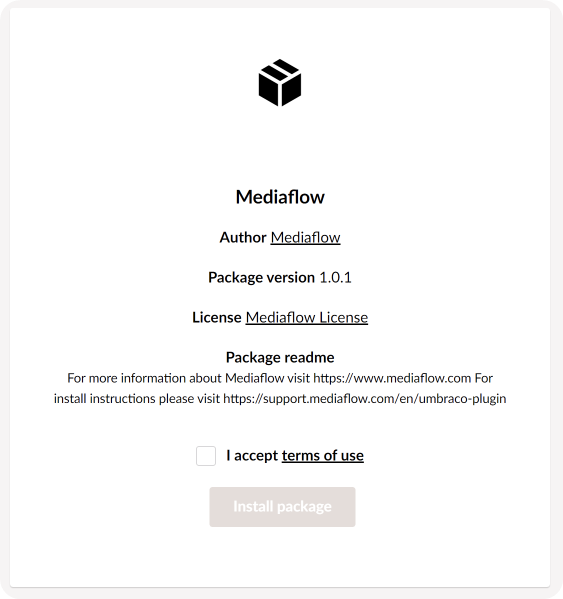
Installationen kommer att skapa en Mediaflow-picker datatyp, ett macro för användning i RTE-redigerare och en macrovy.
När paketet är installerat måste du konfigurera din installation med din MFP-nyckel och en mediamapp där dina uppladdningar ska hamna.
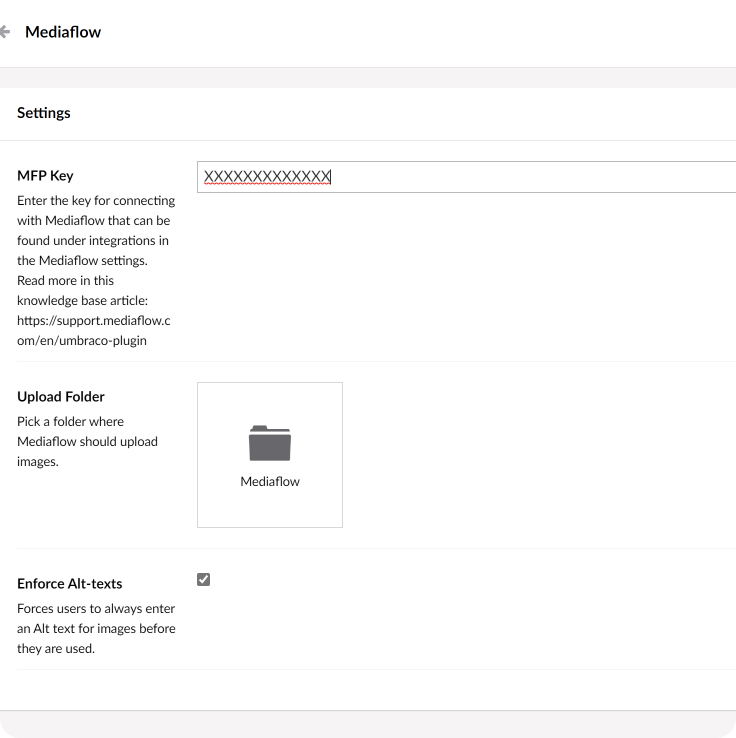
Du kan hitta din MFP-nyckel genom att i Mediaflow klicka på kugghjulsikonen > Integrationer > Umbraco
Använda datatypen
För att använda Mediaflow-väljaren måste du lägga till den i din dokumenttyp, gå till din dokumenttyp i inställningar och lägg till en ny egenskap där du väljer typen "Mediaflow Picker" under "Tillgängliga konfigurationer". Mediaflow bör då vara redo att användas på den sidan.
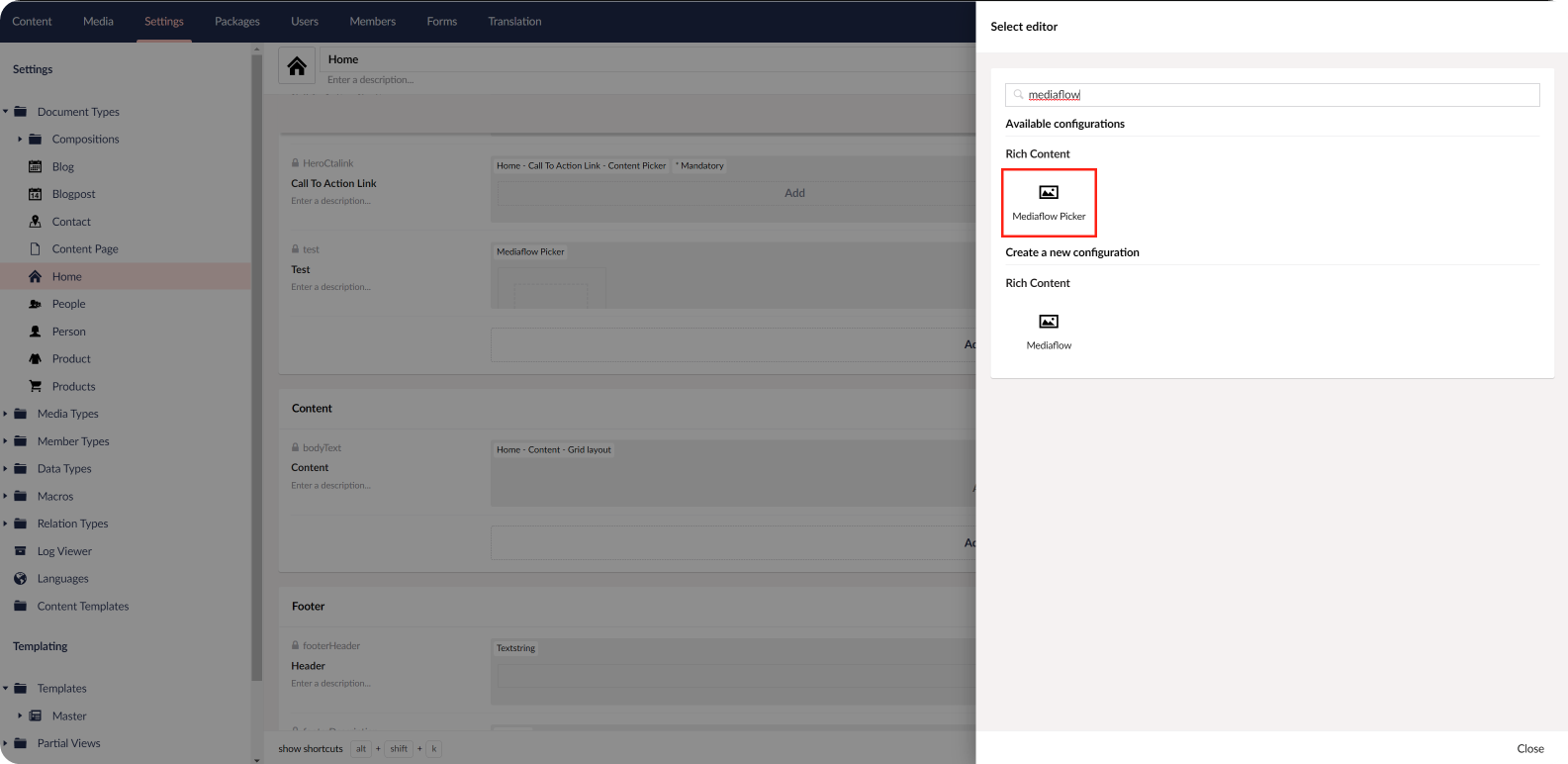
För att använda Mediaflow-datatypen i RTE-redigeraren kan du klicka på "Macros"-knappen i RTE-redigeraren och välja Mediaflow-makrot, detta kommer att infoga bilden eller videon du väljer i RTE.
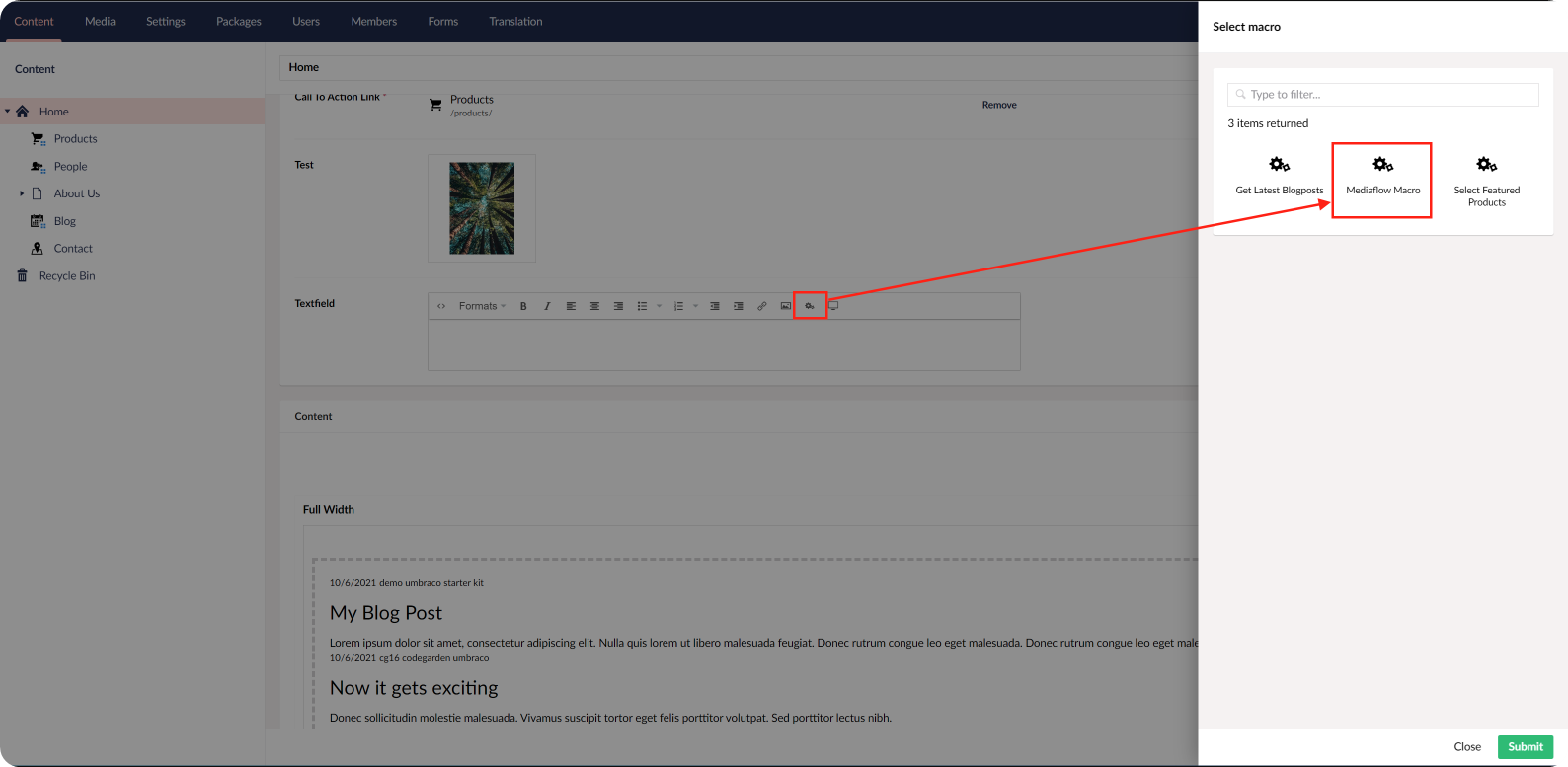
Användning:
Klicka på "Home" för att få fram Mediaflows bildväljare.
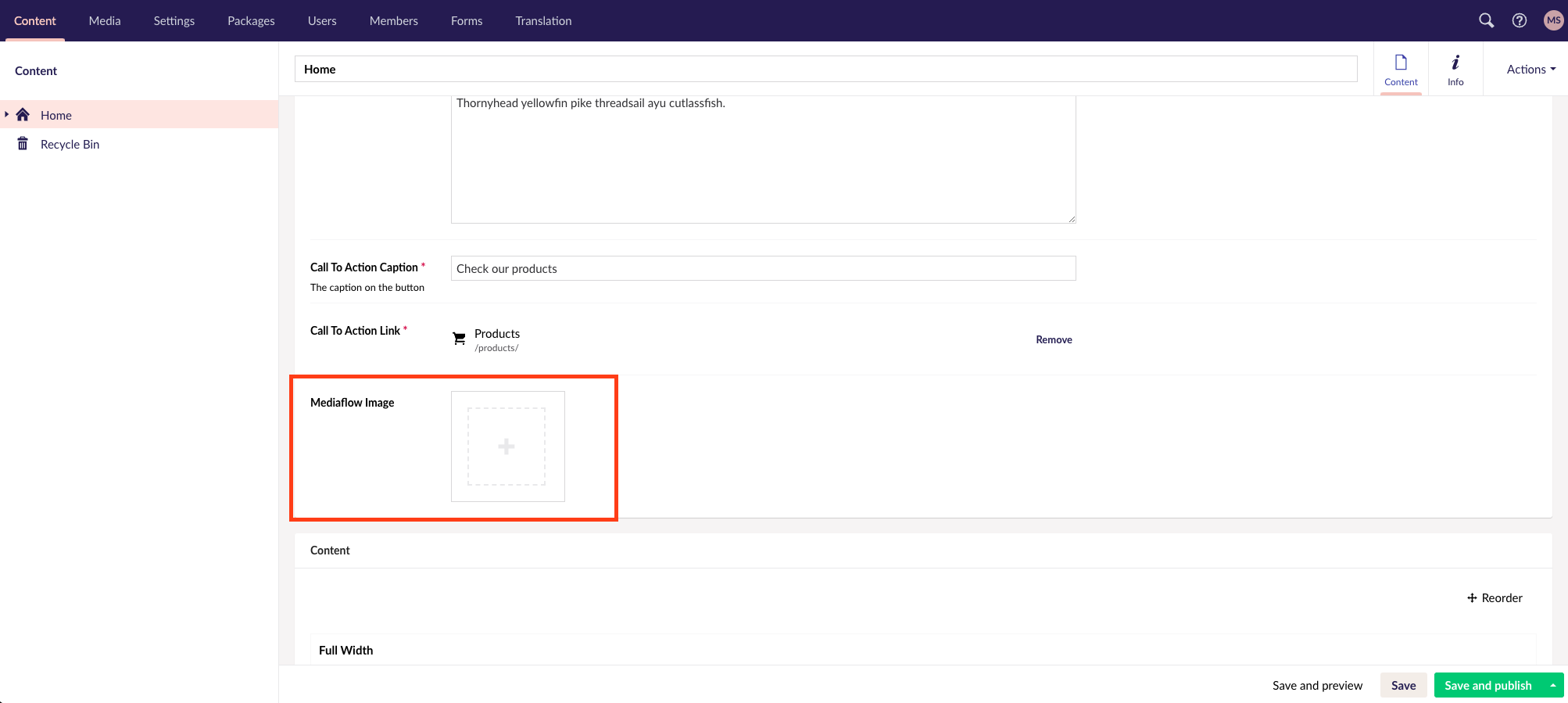
-
Leta dig fram i mappträdet till den bild du vill ha och klicka sen på Infoga Denna Fil.
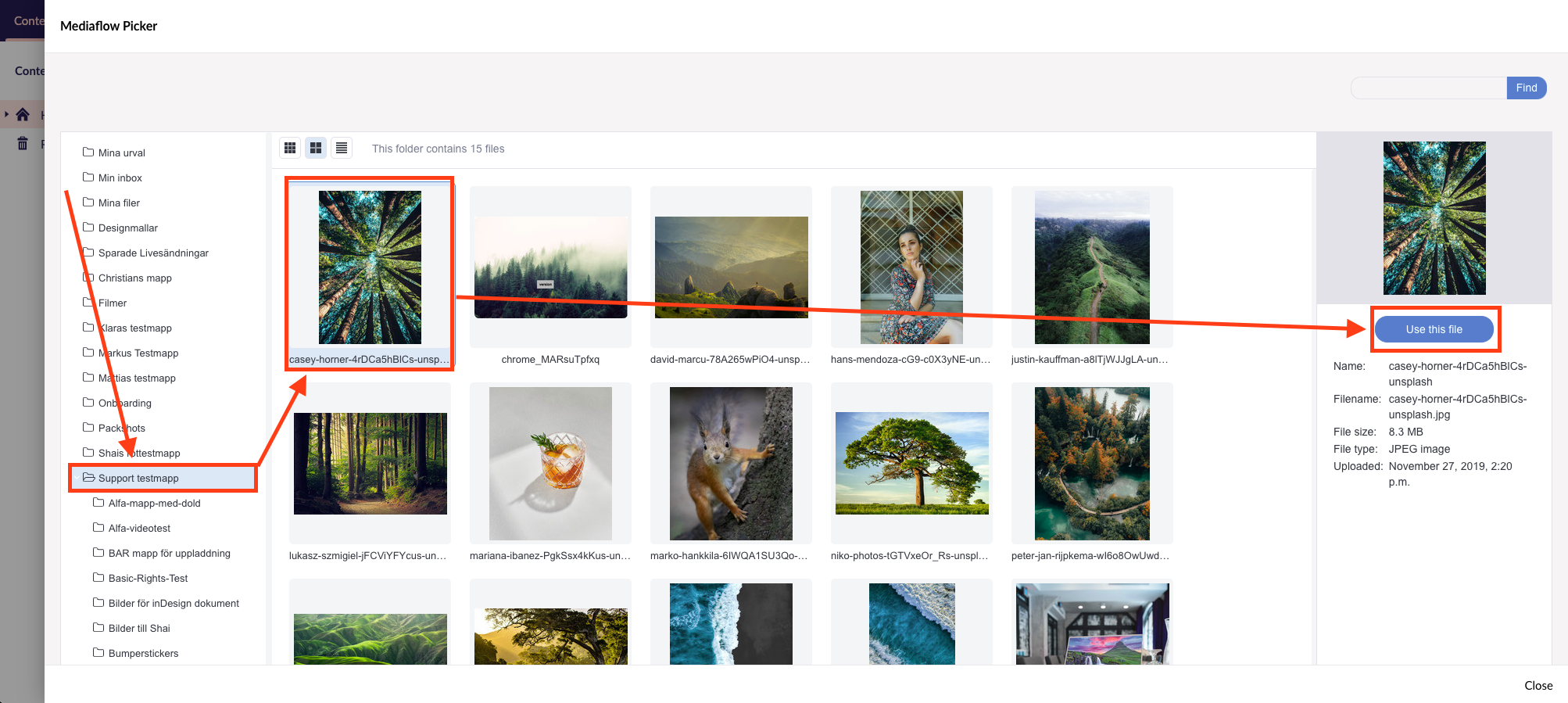
-
Välj format och beskär bilden, klicka sedan på Infoga Fil knappen.
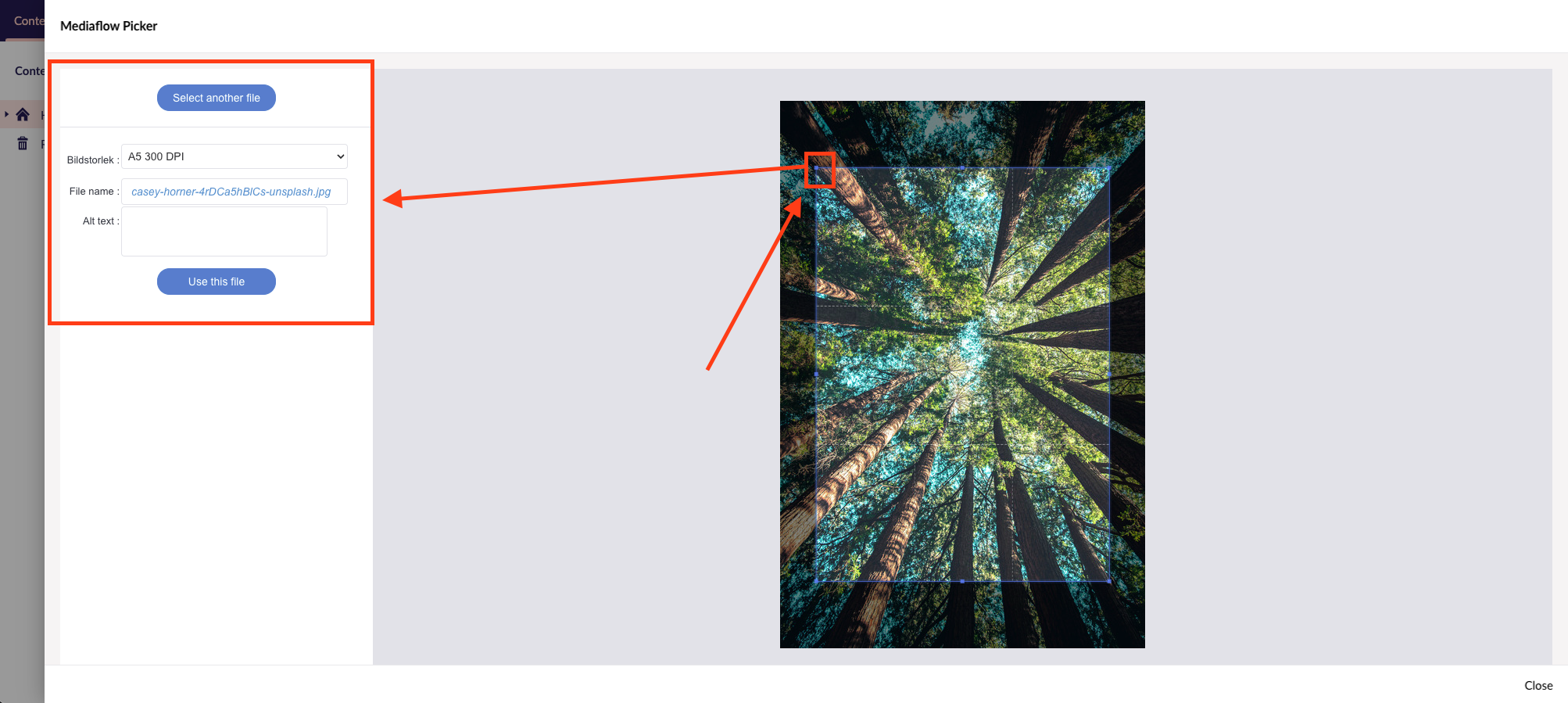
3. Din markerade fil visas nu, klicka på Spara och publicera-knappen för att publicera dina uppdateringar.
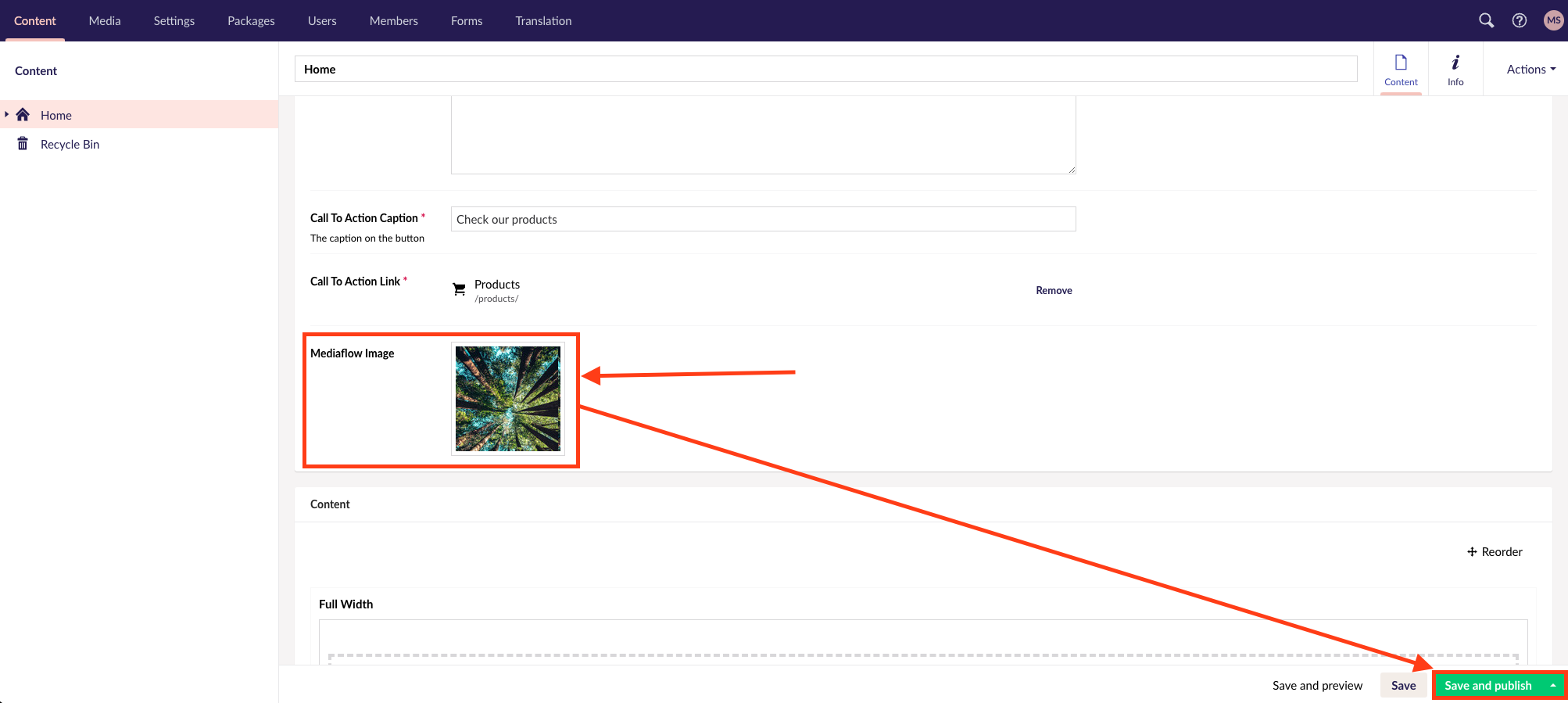
Bonus
Pluginet sparar ner en lokal kopia av bilden du monterar. Denna hamnar i Media sektionen i Umbraco så att filen hämtas från samma plats som övriga lokalt monterade bilder på er Umbraco sajt. Alla monterade bilder från Mediaflow sparas även i "Media" delen.